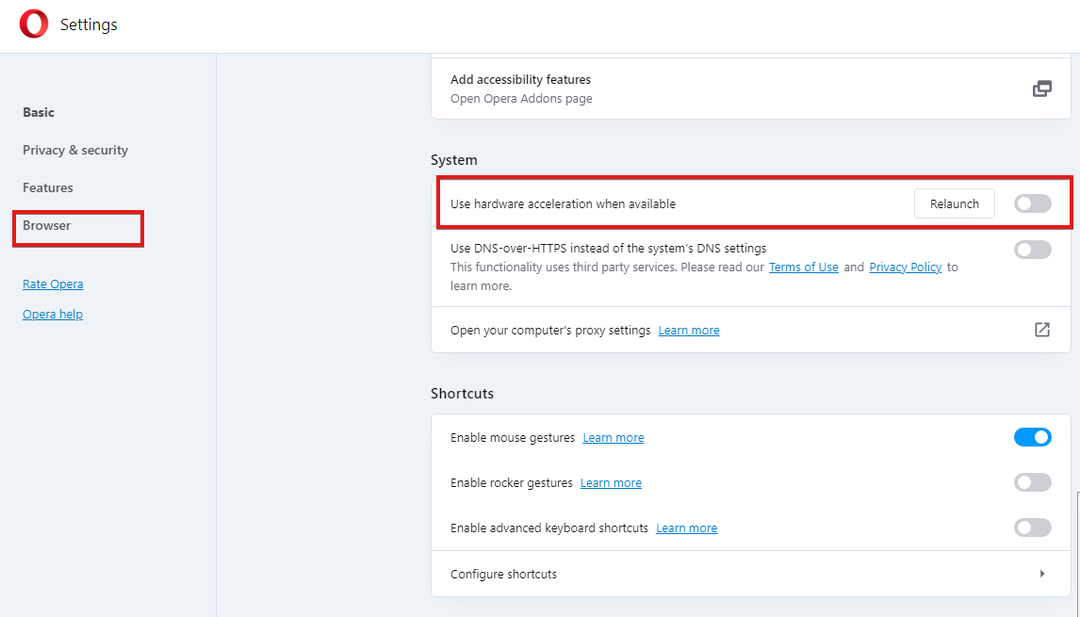ไฟร์วอลล์สามารถป้องกันไม่ให้ Opera VPN เชื่อมต่อกับเซิร์ฟเวอร์
- การเชื่อมต่อเครือข่ายไม่ดีหรือไม่มีเลยอาจทำให้เบราว์เซอร์ Opera ไม่เชื่อมต่อกับปัญหาอินเทอร์เน็ต
- การล้างข้อมูลการท่องเว็บบนเบราว์เซอร์ของคุณสามารถแก้ไขปัญหาและช่วยให้ Opera เชื่อมต่อกับอินเทอร์เน็ตได้
- บางครั้ง แอพของบริษัทอื่นอาจรบกวนการทำงานของเบราว์เซอร์ของคุณ
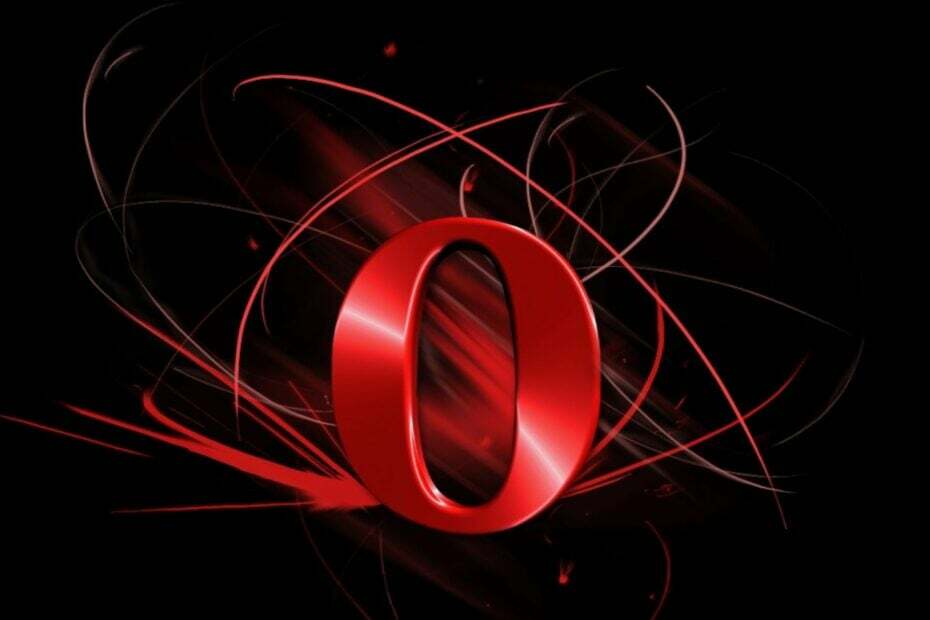
นี่คือสิ่งที่ Opera สามารถทำได้:
- เพิ่มประสิทธิภาพการใช้ทรัพยากร: หน่วยความจำ RAM ของคุณถูกใช้อย่างมีประสิทธิภาพมากกว่าในเบราว์เซอร์อื่น
- ความเป็นส่วนตัวที่เพิ่มขึ้น: รวม VPN ฟรีและไม่ จำกัด
- ไม่มีโฆษณา: Ad Blocker ในตัวช่วยเพิ่มความเร็วในการโหลดหน้าและป้องกันการทำเหมืองข้อมูล
- เป็นมิตรกับการเล่นเกม: Opera GX เป็นเบราว์เซอร์แรกและดีที่สุดสำหรับการเล่นเกม
- ดาวน์โหลด Opera | Opera GX
เบราว์เซอร์ไม่สามารถท่องเว็บได้หากไม่มีการเชื่อมต่ออินเทอร์เน็ตที่เสถียร อย่างไรก็ตาม มีหลายสิ่งหลายอย่างที่อาจผิดพลาดได้ขณะทำเช่นนี้ เบราว์เซอร์ Opera ที่ไม่ได้เชื่อมต่ออินเทอร์เน็ตเป็นข้อผิดพลาดบ่อยครั้งซึ่งส่งผลต่อเบราว์เซอร์ Opera
นอกจากนี้ Opera ยังเป็นเบราว์เซอร์ที่ใช้งานง่ายและรวดเร็ว มีคุณสมบัติที่ช่วยให้ท่องอินเทอร์เน็ตได้อย่างราบรื่น อย่างไรก็ตาม เบราว์เซอร์อาจพบปัญหาขณะพยายามเชื่อมต่ออินเทอร์เน็ต
อย่างไรก็ตาม คุณไม่ควรตื่นตระหนกเมื่อพบปัญหานี้ ดังนั้น บทความนี้จะนำคุณไปสู่การแก้ไขปัญหาอย่างง่าย ๆ สำหรับ 'เบราว์เซอร์ Opera ที่ไม่ได้เชื่อมต่อกับอินเทอร์เน็ต'
ทำไม Opera ไม่เชื่อมต่ออินเทอร์เน็ต?
1. ปัญหาเกี่ยวกับการเชื่อมต่อเครือข่าย: ในการเชื่อมต่ออินเทอร์เน็ต คุณต้องมีการเชื่อมต่อเครือข่ายที่เสถียร ดังนั้นหากไม่มีการเชื่อมต่ออินเทอร์เน็ตจะทำให้เบราว์เซอร์ Opera ไม่แสดงข้อผิดพลาดในการโหลดหน้า อย่างไรก็ตาม การเชื่อมต่อเครือข่ายที่ไม่ดีจะทำให้เบราว์เซอร์ Opera ไม่สามารถเชื่อมต่อกับอินเทอร์เน็ตได้ บางครั้ง อาจมีปัญหากับเราเตอร์หรือการเชื่อมต่อ Wi-Fi กับคอมพิวเตอร์ของคุณ ในทำนองเดียวกัน หากคุณใช้การเชื่อมต่อด้วยสายเคเบิลสำหรับเราเตอร์ อาจทำให้เกิดปัญหาได้
2. เบราว์เซอร์ Opera ที่ล้าสมัย: ความเสียหายที่เบราว์เซอร์ที่ล้าสมัยอาจทำให้เกิดความเครียดไม่เพียงพอ ป้องกันไม่ให้เบราว์เซอร์ทำงานง่ายๆ บางอย่าง ดังนั้น การรักษาเบราว์เซอร์ของคุณให้ทันสมัยอยู่เสมอจะทำให้คุณสามารถเข้าถึงการแก้ไขใหม่ในแพตช์ล่าสุดได้ ดังนั้น เมื่อเบราว์เซอร์ Opera ไม่อัปเดต จะไม่สามารถแก้ไขข้อบกพร่องที่ส่งผลกระทบได้
3. ปัญหาแคชและคุกกี้: แคชและคุกกี้กำลังเรียกดูข้อมูล เบราว์เซอร์ช่วยให้โหลดเว็บไซต์ได้เร็วและราบรื่น อย่างไรก็ตาม อาจเป็นปัญหาได้เมื่อข้อมูลนี้เก่าหรือเสียหาย นอกจากนี้ เมื่อข้อมูลในแคชและคุกกี้เต็ม ข้อมูลจะเต็มเกินไปและอาจทำให้เบราว์เซอร์ของคุณไม่ทำงาน ในทำนองเดียวกัน แคชและคุกกี้สามารถบล็อกเซิร์ฟเวอร์ไม่ให้เชื่อมต่อกับอินเทอร์เน็ต และแจ้งให้เบราว์เซอร์ Opera ไม่เชื่อมต่อกับอินเทอร์เน็ต Mac
4. เวอร์ชัน Windows ที่ล้าสมัย: Opera ไม่ได้เชื่อมต่อเพื่อลองปัญหาอินเทอร์เน็ตไม่ได้เกิดจากเบราว์เซอร์เท่านั้น อย่างไรก็ตาม ปัญหาของอุปกรณ์อาจทำให้เกิดปัญหากับการเชื่อมต่ออินเทอร์เน็ตของแอป การใช้ Windows ที่ล้าสมัยในคอมพิวเตอร์ของคุณจะป้องกันไม่ให้มีการเข้าถึงการอัปเดตที่จำเป็นเพื่อช่วยให้ทำงานได้อย่างถูกต้อง ในทำนองเดียวกัน แสดงว่าไดรเวอร์บางตัวในคอมพิวเตอร์ของคุณล้าสมัยและไม่สามารถทำงานได้อย่างที่ควรจะเป็น

โอเปร่า
อย่าลืมใช้เวอร์ชันล่าสุดเพื่อประสิทธิภาพการท่องเว็บสูงสุด!
ฉันจะแก้ไขเบราว์เซอร์ Opera เมื่อไม่ได้เชื่อมต่อกับอินเทอร์เน็ตได้อย่างไร
1. ตรวจสอบการเชื่อมต่อเครือข่ายของคุณ
เคล็ดลับจากผู้เชี่ยวชาญ: ปัญหาพีซีบางอย่างแก้ไขได้ยาก โดยเฉพาะอย่างยิ่งเมื่อพูดถึงที่เก็บที่เสียหายหรือไฟล์ Windows ที่หายไป หากคุณกำลังมีปัญหาในการแก้ไขข้อผิดพลาด ระบบของคุณอาจเสียหายบางส่วน เราแนะนำให้ติดตั้ง Restoro ซึ่งเป็นเครื่องมือที่จะสแกนเครื่องของคุณและระบุว่ามีข้อผิดพลาดอะไร
คลิกที่นี่ เพื่อดาวน์โหลดและเริ่มการซ่อมแซม
การทำวงจรพลังงานบนเราเตอร์ของคุณสามารถช่วยแก้ไขปัญหาที่ไม่สามารถเชื่อมต่ออินเทอร์เน็ตได้ อย่างไรก็ตาม วิธีง่ายๆ ในการทำเช่นนี้คือการถอดปลั๊กเราเตอร์ออกจากแหล่งพลังงาน จากนั้นจึงเชื่อมต่อใหม่หลังจากนั้นสักครู่
นอกจากนี้ การเปลี่ยนไปใช้อุปกรณ์ Wi-Fi อื่นสามารถช่วยแก้ไขเบราว์เซอร์ Opera ไม่ใช่ข้อผิดพลาดในการโหลดหน้า
2. อัปเดตเบราว์เซอร์ Opera ของคุณ
- เปิดเบราว์เซอร์ Opera บนคอมพิวเตอร์ของคุณ
- ที่มุมบนซ้ายของหน้าจอ ให้คลิกที่ ปุ่มเมนู
- เลื่อนลงและเลือก อัปเดตและกู้คืน
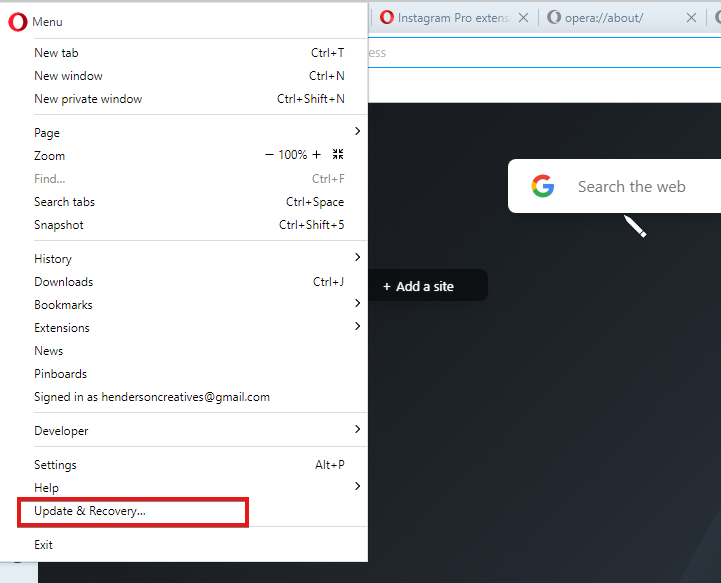
- บน อัปเดตและกู้คืน แท็บ Opera จะสแกนและดาวน์โหลดการอัปเดตโดยอัตโนมัติหากมีการอัปเดตใด ๆ
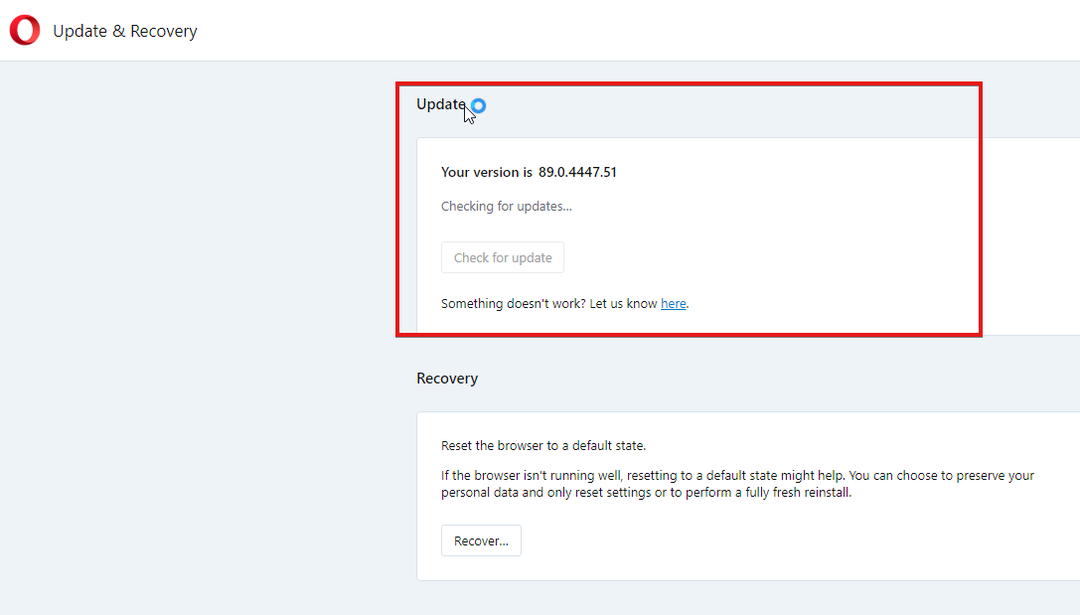
- รีสตาร์ทเบราว์เซอร์ Opera แล้วลองเชื่อมต่ออินเทอร์เน็ต
3. ล้างแคชและคุกกี้ของเบราว์เซอร์
- เปิดเบราว์เซอร์ Opera บนคอมพิวเตอร์ของคุณ
- คลิกที่ ปุ่มเมนู แล้วเลือก ขั้นสูง ตัวเลือก.
- เลือก ความเป็นส่วนตัวและความปลอดภัย.
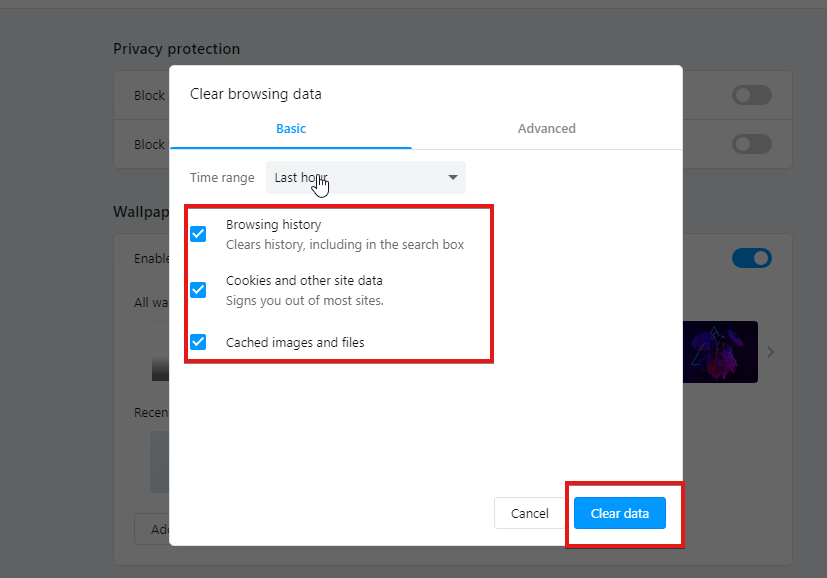
- เลือก ล้างข้อมูลการท่องเว็บ และตั้งค่าช่วงเวลาที่ต้องการให้ชัดเจน
- คลิกที่ ข้อมูลชัดเจน.
อย่างไรก็ตาม คุณควรรีสตาร์ทเบราว์เซอร์เพื่อให้ซิงค์กับการเปลี่ยนแปลงที่คุณทำ จากนั้นตรวจสอบว่าเบราว์เซอร์ Opera สามารถเชื่อมต่ออินเทอร์เน็ตได้หรือไม่
4. อัพเดท Windows
- กด Windows คีย์ + ฉัน พร้อมกันบนแป้นพิมพ์ของคุณ
- คลิกที่ อัปเดตและความปลอดภัย
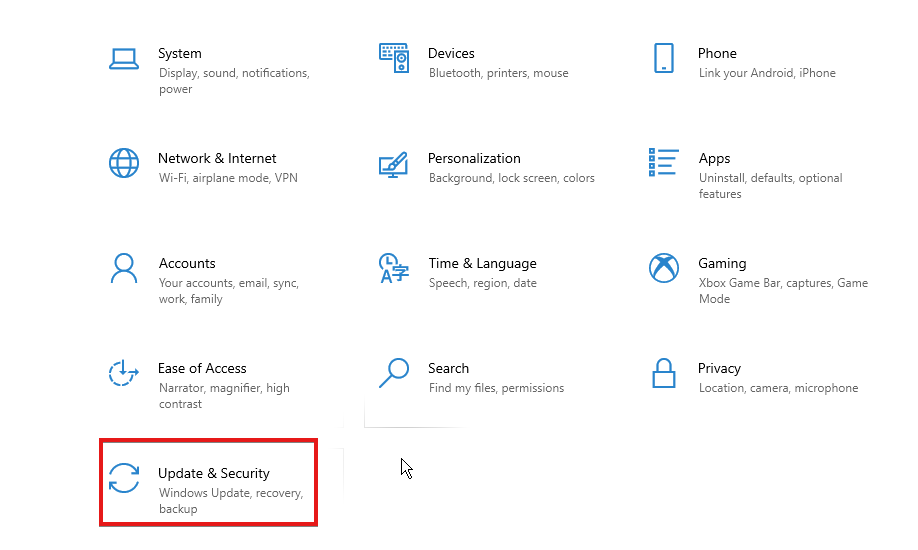
- เลือก อัพเดตวินโดวส์.
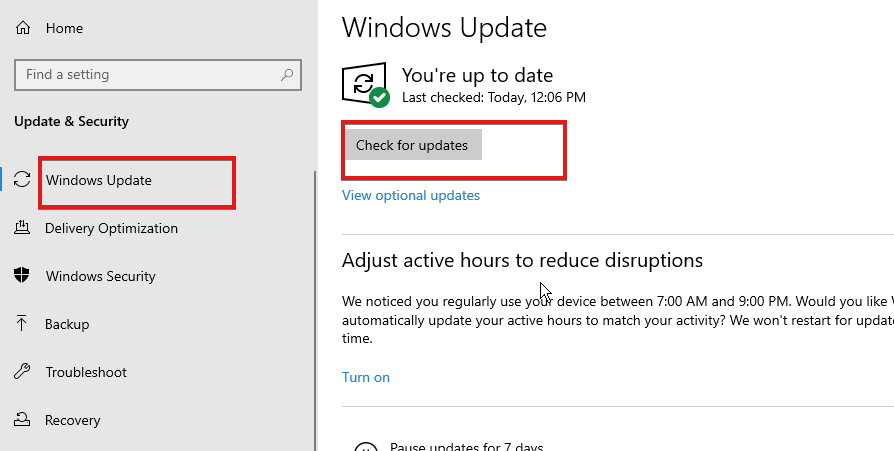
Windows จะสแกนและดาวน์โหลดการอัปเดตโดยอัตโนมัติหากมีการอัปเดต ดังนั้นให้เปิดเบราว์เซอร์ Opera ใหม่และตรวจสอบว่าปัญหา 'Opera browser ไม่เชื่อมต่อกับอินเทอร์เน็ต' ยังคงมีอยู่หรือไม่
- Opera Review: เบราว์เซอร์ที่น่าเชื่อถือพร้อมฟีเจอร์ที่ยอดเยี่ยมมากมาย
- 5 ตัวเร่งความเร็วที่ดีที่สุดเพื่อเพิ่มความเร็วในการดาวน์โหลดของคุณใน Opera
- 7 วิธีที่ปลอดภัยในการจำกัดการใช้งาน CPU สูงของ Opera [โซลูชันที่ทดสอบแล้ว]
- 5 วิธีในการแก้ไข Opera Browser เมื่อไม่ได้เล่นเสียง/เสียง
จะแก้ไขปัญหาการเชื่อมต่อ Opera กับ Opera VPN ได้อย่างไร
- เบราว์เซอร์ที่ล้าสมัย: เมื่อเบราว์เซอร์ของคุณไม่อัปเดตเวอร์ชันล่าสุด จะทำให้ไม่สามารถเข้าถึงฟังก์ชันที่จำเป็นบางอย่างได้ ดังนั้นจึงสามารถส่งผลกระทบต่อ Opera VPN และป้องกันไม่ให้เชื่อมต่อ
- การรบกวนแอปของบุคคลที่สาม: แอปพลิเคชันของบริษัทอื่น เช่น โปรแกรมป้องกันไวรัส อาจทำให้เกิดปัญหากับ Opera VPN อย่างไรก็ตาม เมื่อซอฟต์แวร์ป้องกันไวรัสตรวจพบกิจกรรมที่น่าสงสัยหรือเป็นอันตรายในเบราว์เซอร์ของคุณ ซอฟต์แวร์นี้สามารถป้องกันไม่ให้เชื่อมต่อกับเซิร์ฟเวอร์ได้
- การรบกวนของไฟร์วอลล์ Windows: ไฟร์วอลล์สามารถบล็อก VPN ของเบราว์เซอร์ Opera จากการเชื่อมต่อกับเซิร์ฟเวอร์ อาจเกิดขึ้นได้หากไฟร์วอลล์ทำผิดพลาดกับ Opera VPN สำหรับมัลแวร์หรือภัยคุกคาม
- ปัญหาเซิร์ฟเวอร์: เป็นไปได้ว่าเซิร์ฟเวอร์ VPN ของคุณพยายามเชื่อมต่อไม่พร้อมใช้งานหรือมีคนแน่นเกินไป จึงสามารถป้องกันไม่ให้มันทำงานได้ คุณสามารถแก้ไขได้โดยเพียงแค่เปลี่ยนตำแหน่งที่จะเชื่อมต่อ
อีกสิ่งหนึ่งที่อาจทำให้ VPN ของ Opera ไม่เชื่อมต่อคุกกี้เก่าหรือคุกกี้ที่เสียหาย ดังนั้นจึงแนะนำให้ล้างข้อมูลการท่องเว็บ Opera ของคุณเพื่อแก้ไขปัญหานี้
ฉันจะรู้ได้อย่างไรว่า VPN ของฉันทำงานบน Opera?
- เปิดเบราว์เซอร์ Opera และคลิกที่ ปุ่มเมนู.
- คลิกที่ การตั้งค่าจากนั้นเลือก ขั้นสูง.
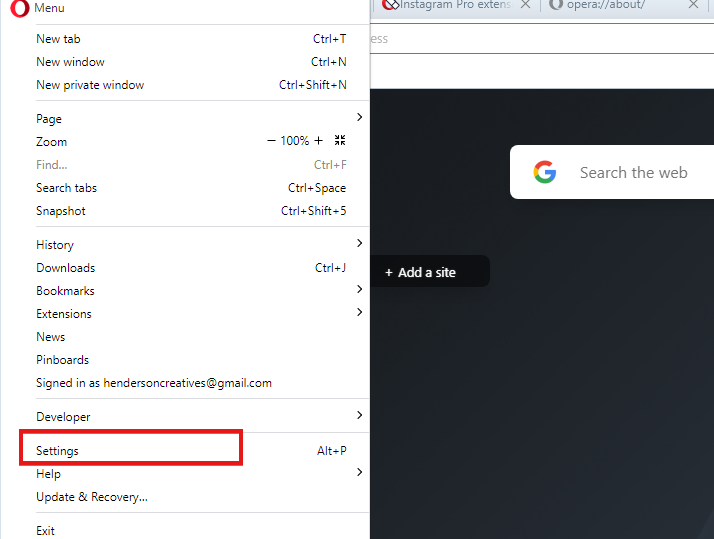
- เลือก คุณสมบัติ และคลิกที่ เปิดใช้งาน VPN เพื่อสลับบนไอคอน (จะเป็นการเปิด Opera VPN)
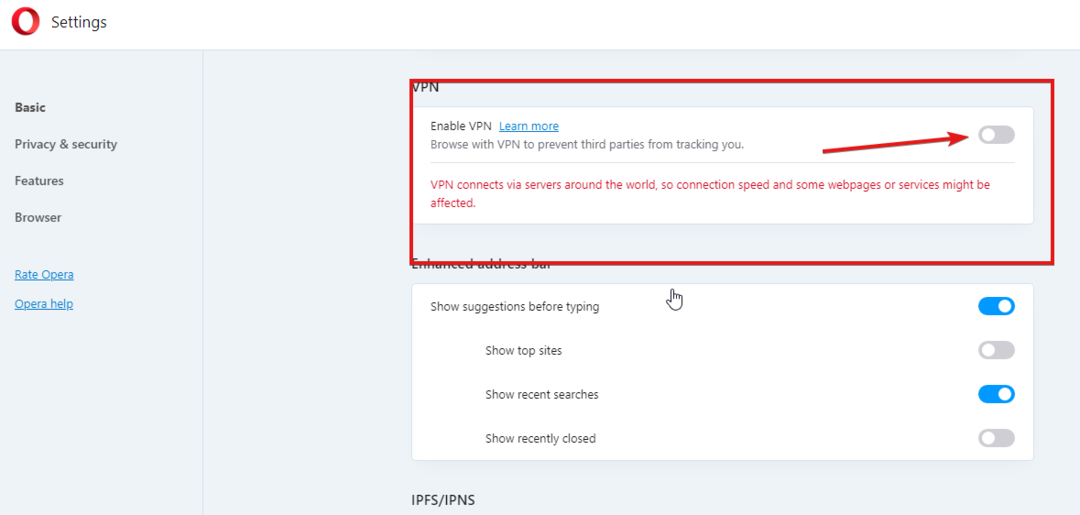
อย่างไรก็ตาม ยังมีปัญหาอื่นๆ บางอย่างที่คุณสามารถพบได้ในเบราว์เซอร์ Opera เราแนะนำให้ผู้ใช้อ่านคู่มือของเราเกี่ยวกับ วิธีแก้ไขความเร็วในการดาวน์โหลดที่ช้าของ Opera & ทำให้เร็วขึ้น.
แจ้งให้เราทราบว่าโซลูชันใดที่เหมาะกับคุณในส่วนความคิดเห็นด้านล่าง
 ยังคงมีปัญหา?แก้ไขด้วยเครื่องมือนี้:
ยังคงมีปัญหา?แก้ไขด้วยเครื่องมือนี้:
- ดาวน์โหลดเครื่องมือซ่อมแซมพีซีนี้ ได้รับการจัดอันดับยอดเยี่ยมใน TrustPilot.com (การดาวน์โหลดเริ่มต้นในหน้านี้)
- คลิก เริ่มสแกน เพื่อค้นหาปัญหาของ Windows ที่อาจทำให้เกิดปัญหากับพีซี
- คลิก ซ่อมทั้งหมด เพื่อแก้ไขปัญหาเกี่ยวกับเทคโนโลยีที่จดสิทธิบัตร (ส่วนลดพิเศษสำหรับผู้อ่านของเรา)
Restoro ถูกดาวน์โหลดโดย 0 ผู้อ่านในเดือนนี้